日常生活中,小伙伴们肯定和小编一样喜欢听音乐,这就用到了酷狗,QQ音乐等软件,今天主讲电脑版QQ音乐,给生活带来了极大的便利和乐趣,深受小伙伴们欢迎,有的小伙伴们想知道如何将电脑版QQ音乐的歌曲音乐下载到U盘里,小编为大小伙伴们解惑。
实操步骤:
第一步:在电脑中找到【QQ音乐】,点击进入主界面,到播放列表界面,在其中寻找自己想下载的音乐。
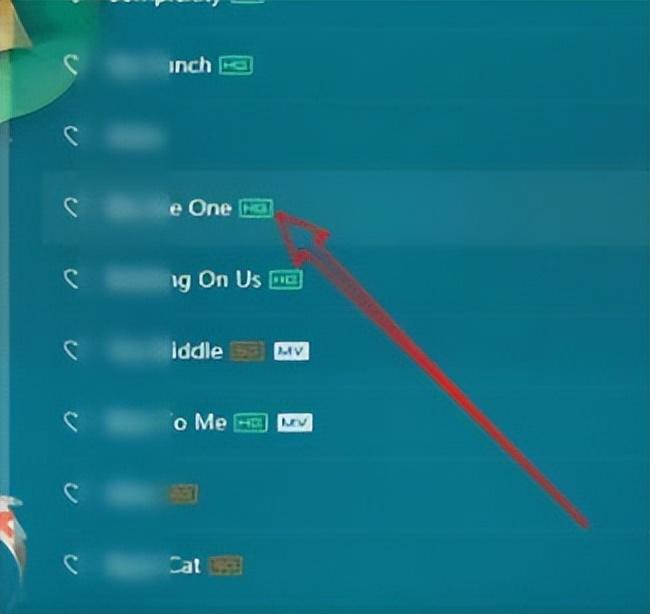

第二步:请右击该歌曲,依次点击【下载】和【HQ高品质】。
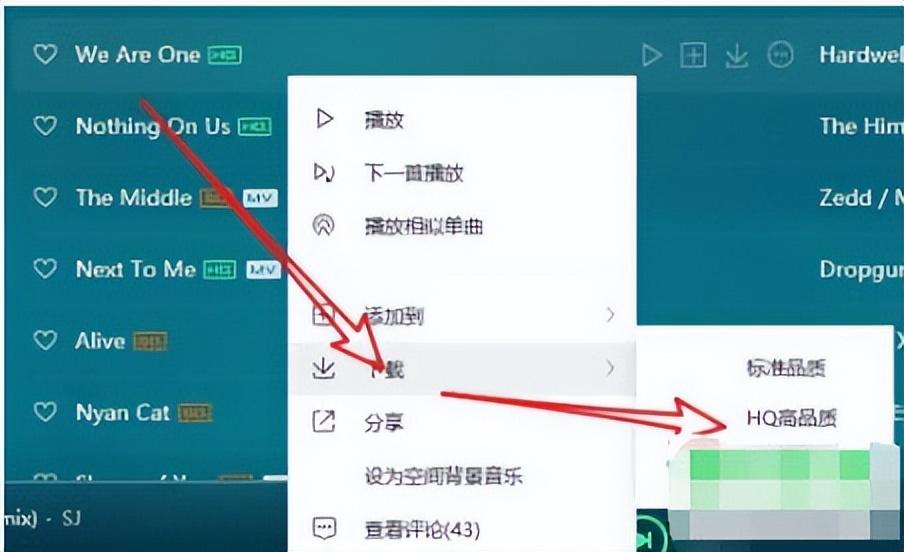

第三步:选择屏幕左边的【本地和下载】。
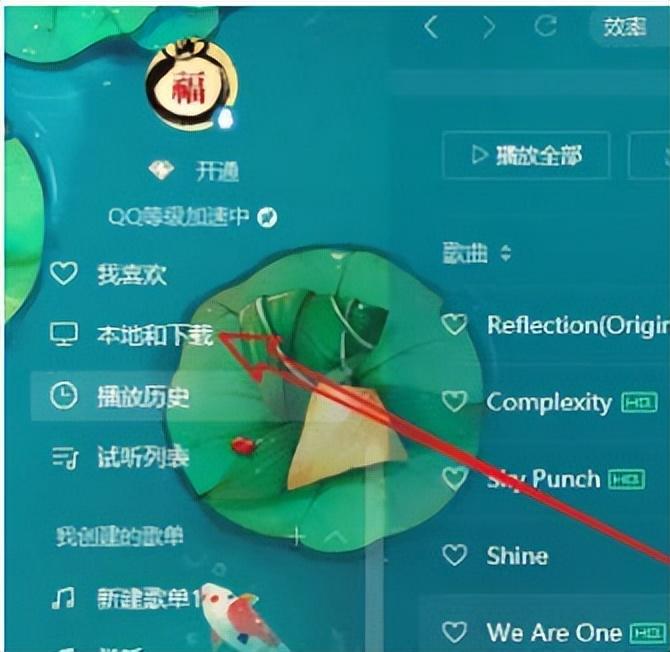

第四步:屏幕中出现了已下载的全部音乐。
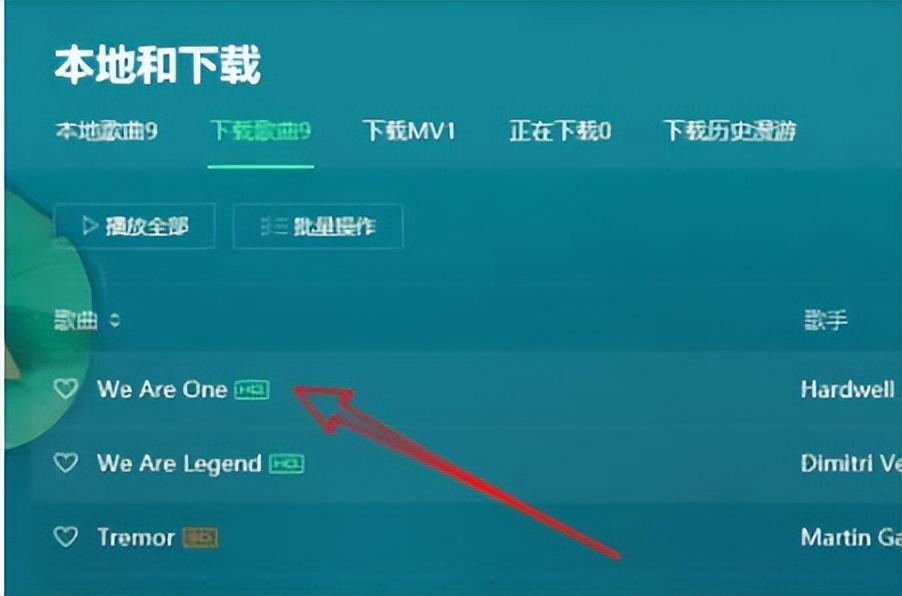

第五步:右击下载的文件,点击“更多操作/浏览本地文件”。
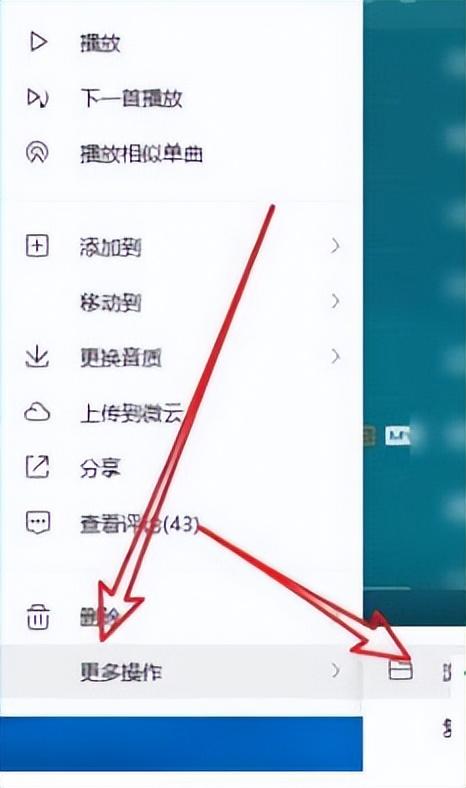

第六步,我们能够在屏幕中发现下载的文件,只需将它们复制到自己的U盘中即可,操作完成。
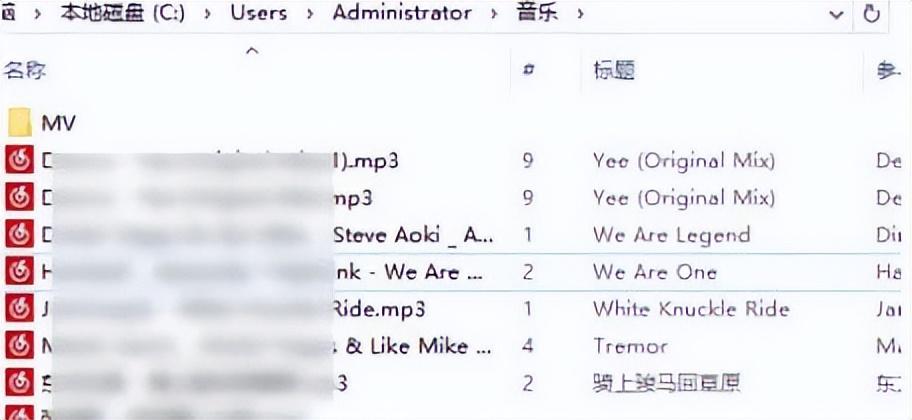

以上就是将电脑版QQ音乐的歌曲音乐下载到U盘里的方法。


